"Comment désactiver Google Photos? J'utilise un téléphone Samsung Galaxy Note 8 qui exécute une version Android 7.1. J'ai essayé quelques instructions pour désactiver Google Photos mais rien n'a fonctionné. Je n'ai pas besoin de cette fonction de sauvegarde automatique. De l'aide?"
Google Photos offre un moyen pratique d'enregistrer et de sauvegarder des photos et des vidéos sur votre téléphone Android. Après certains paramètres et autorisations, votre appareil mobile téléchargera automatiquement vos photos et vidéos sur son service cloud. Cependant, vous n'aimez pas que toutes les images soient téléchargées dans votre application Galerie, en particulier pour certaines d'entre elles publiées ou partagées sur le réseau social.
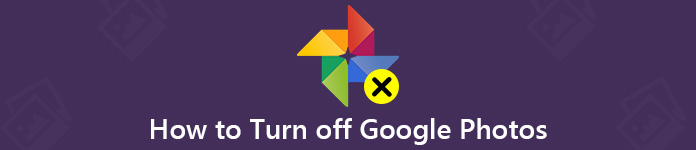
Pour éviter les dégâts dans l'application Google Gallery, vous devez régler correctement les paramètres de Google Photos. Vous pouvez désactiver la sauvegarde automatique de Google Photos ou désactiver la synchronisation de Google Photos pour vous débarrasser de ces albums cloud. Ici, dans cet article, nous vous montrerons 2 façons simples de désactiver Google Photos.
- Partie 1. Comment désactiver la sauvegarde automatique de Google Photos
- Partie 2. Déconnectez le compte pour désactiver la sauvegarde et la synchronisation de Google Photos
- Partie 3. Comment sauvegarder le téléphone après avoir désactivé Google Photos [Recommandé]
Partie 1. Comment désactiver la sauvegarde automatique de Google Photos
Si vous ne souhaitez pas sauvegarder automatiquement vos photos et vidéos sur le cloud Google Photos, ou si vous avez essayé Google Photos et que vous n'aimez pas la solution de sauvegarde automatique, il est temps de désactiver la fonction de sauvegarde Google Photos sur votre téléphone Android.
Étape 1 En fait, il est assez facile d'activer ou de désactiver la fonction de sauvegarde automatique de Google Photos. Vous pouvez déverrouiller votre téléphone Android et ouvrir l'application «Photos». Si vous n'êtes pas connecté, au cours de cette étape, vous devez vous connecter à votre compte Google.
Étape 2 Appuyez sur "Paramètres" (les trois points dans le coin supérieur droit), puis recherchez l'option "Sauvegarder et synchroniser". Ici, vous pouvez basculer la fonction sur «Off» ou «On» en fonction de vos besoins.
Vous pouvez également désactiver la fonctionnalité de sauvegarde et de synchronisation de Google Photos sur votre ordinateur. Cliquez sur le bouton Paramètres, puis choisissez l'option "Quitter la sauvegarde et la synchronisation" dans le menu déroulant. En quelques clics, vous pouvez facilement empêcher Google Photos de télécharger toutes sortes de photos sur son service cloud.
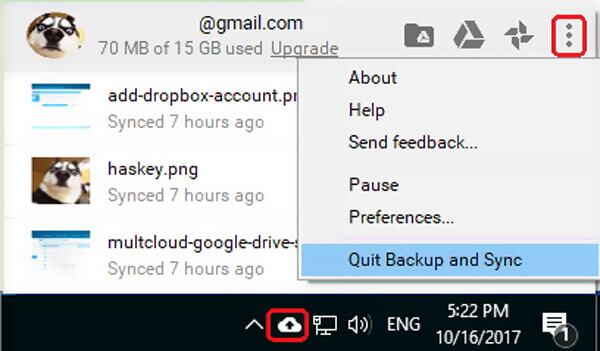
Si vous souhaitez suspendre temporairement la fonctionnalité Sauvegarde et synchronisation sur Google Photos, vous pouvez ajuster les paramètres sur la version de bureau. Ouvrez Google Photos et cliquez sur le bouton « Paramètres » dans le coin supérieur droit. Ici vous pouvez trouver une option « Pause » dans le menu déroulant pour interrompre temporairement la sauvegarde de Google Photos sur l'ordinateur.
Partie 2. Déconnectez le compte pour désactiver la sauvegarde et la synchronisation de Google PhotosAvec la première méthode, vous pouvez facilement désactiver Sauvegarde Google Photos. Vous pouvez également choisir de déconnecter votre compte Google de la sauvegarde et de la synchronisation. Parce qu'après la déconnexion du compte, sa tâche connexe, y compris la synchronisation des photos, sera également interrompue.
Étape 1 Allez dans "Sauvegarde et synchronisation" et cliquez sur les trois points en haut à droite de la fenêtre.
Étape 2 Choisissez l'option "Préférences", puis cliquez sur l'onglet "Paramètres" dans le panneau de gauche. Cliquez sur "DÉCONNECTER LE COMPTE" pour arrêter la sauvegarde et la synchronisation de ce compte Google.
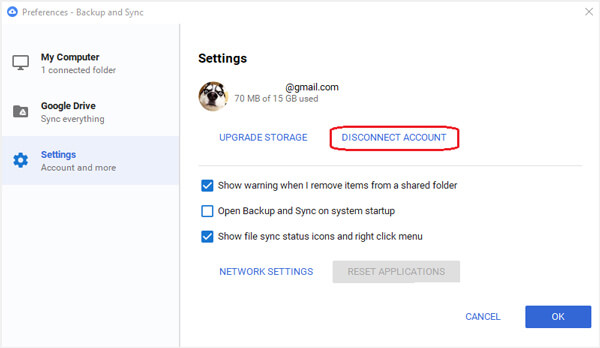
Partie 3. Comment sauvegarder le téléphone après avoir désactivé Google Photos [Recommandé]
Vous obtenez toujours tous les types de nouvelles images téléchargées dans l'application Galerie après avoir désactivé Google Photos? Vous pouvez arrêter le service cloud de Google et vous tourner vers une solution de sauvegarde traditionnelle.
Ici, nous recommandons fortement le puissant logiciel de sauvegarde et de gestion des données Android, MobieTrans pour vous aider à transférer toutes les données utiles, y compris les photos, vidéos, musique, contacts, messages et plus encore vers un ordinateur ou un autre appareil Android / iOS pour la sauvegarde.

4,000,000+ Téléchargements
Un moyen en un clic pour transférer des photos Google vers un ordinateur ou un autre appareil.
Sauvegardez toutes les données Android comme les photos, les vidéos, la musique, les contacts, les messages et plus encore.
Transférez tous les types de fichiers entre les appareils Windows PC / Mac, Android et iOS.
Mieux gérer diverses données sur Samsung, HUAWEI, téléphone Google et iPhone / iPad.
Convertissez le format photo comme HEIC en JPG / PNG et créez votre propre sonnerie de téléphone.
Étapes pour sauvegarder des photos Google
Étape 1 Tout d'abord, vous devez télécharger gratuitement, installer et exécuter ce transfert de données Android sur votre ordinateur. Connectez-y votre appareil Android avec un câble USB.
Étape 2 Après la connexion, vous pouvez voir des informations de base sur votre appareil Android dans l'interface principale. Toutes les données Android de base seront répertoriées dans des catégories sur la gauche, telles que Photos, Vidéos, Musique, Contacts, Messages, etc.

Étape 3 Cliquez sur l'option « Photos », puis vous êtes autorisé à vérifier tous les fichiers image sur votre appareil Android. Sélectionnez toutes les photos que vous souhaitez transférer sur l'ordinateur, puis cliquez sur le bouton semblable à un ordinateur.

Ce faisant, vous pouvez facilement sauvegarder toutes vos photos Google sur un ordinateur. En outre, vous pouvez l'utiliser pour ajouter des données informatiques au téléphone Android, transférer des données iPhone vers Androidou copiez facilement des données Android sur iPhone. Téléchargez-le gratuitement et essayez.
Nous avons principalement parlé de la façon de désactiver Google Photos dans le message. Vous pouvez obtenir 3 façons simples de désactiver la fonction de sauvegarde automatique et de synchronisation du service cloud de Google. J'espère que vous pourrez obtenir votre méthode préférée pour empêcher le téléchargement de Google Photos après avoir lu cette page.




